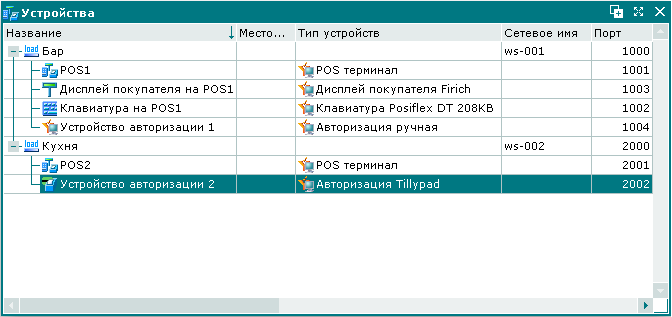По условиям примера в справочник необходимо добавить устройство авторизации банковских карт
«Устройство авторизации 1» в баре и устройство авторизации постоянных клиентов «Устройство авторизации 2» на кухне.
Для добавления в справочник устройства авторизации выделите в таблице элементов строку, содержащую
название требуемого загрузчика устройств («Бар»), и вызовите команду контекстного меню
.

В результате будет открыта карточка добавления устройства. В поле «Родительское устройство»
открывшейся карточки добавления указано название выбранного загрузчика устройств. Введите название добавляемого устройства
(«Устройство авторизации 1») и его описание («Устройство авторизации банковских карт на POS1»).

Введите любое свободное значение номера TCP/IP порта («1004»).

Откройте окно выбора из поля . Выделите в таблице элементов строку, содержащую название
требуемого типа устройств («Авторизация ручная»).
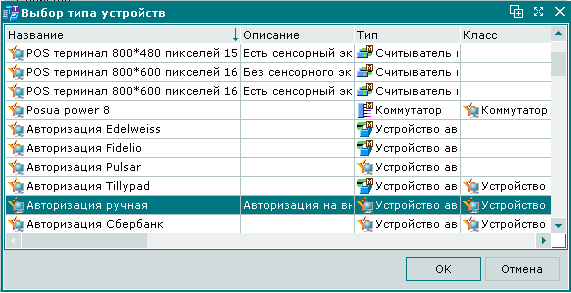
Нажмите на кнопку . В результате выбранное значение будет выведено в поле . При этом в карточке добавятся панели и .
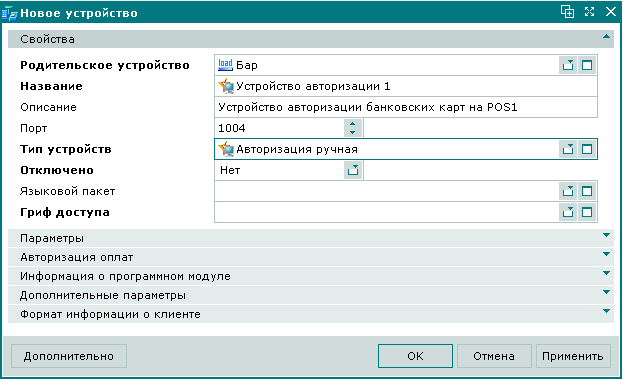
Откройте окно выбора из поля «Гриф доступа». Выделите в таблице элементов строку, содержащую
название требуемого грифа доступа («Все продажи»).

Нажмите на кнопку . В результате выбранное значение будет выведено в поле «Гриф доступа».
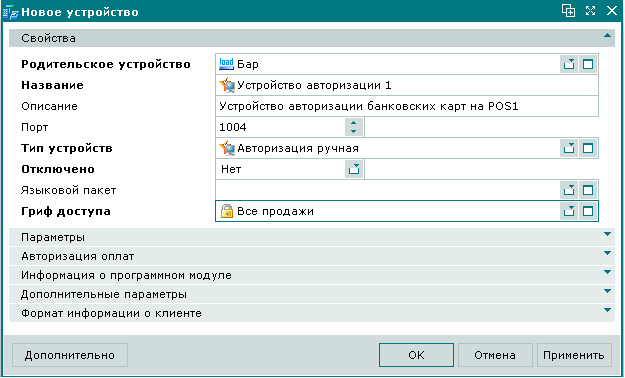
Для продолжения работы разверните панель «Параметры».
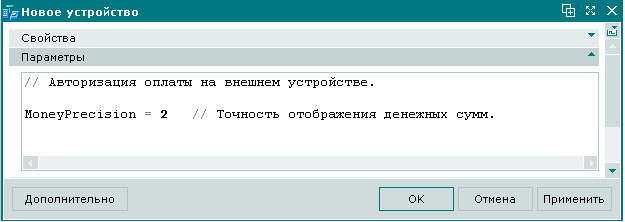
На этой панели приведен параметр устройства, указанный по умолчанию:
MoneyPrecision – точность отображения денежных сумм.
Указанное по умолчанию значение параметра удовлетворяет условиям примера, поэтому изменять его не требуется.
Далее разверните панель .
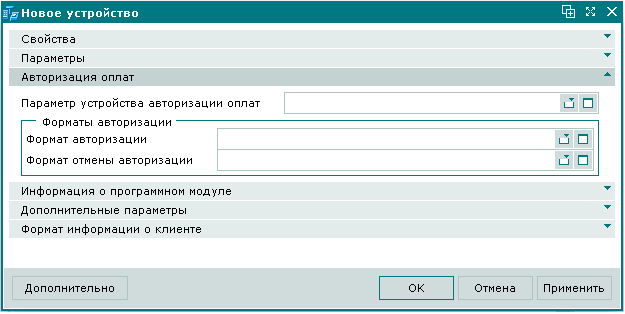
На панели необходимо указать форматы авторизации и отмены авторизации.
Откройте окно выбора из поля . Выделите необходимый формат («Авторизация оплаты Tillypad»)
и нажмите на кнопку .
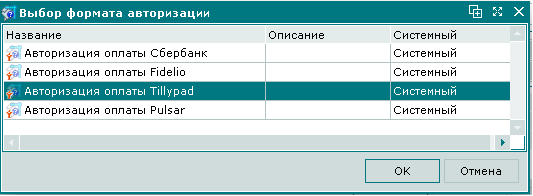
В результате название выбранного формата авторизации будет выведено в поле .
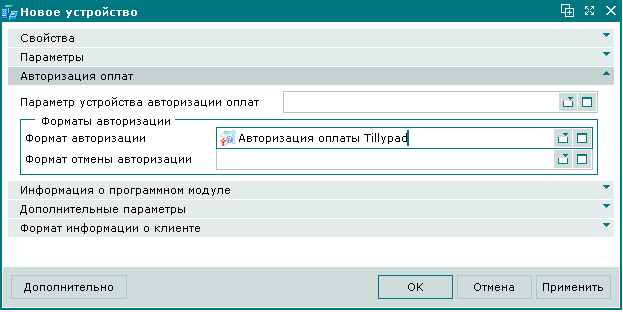
Откройте окно выбора из поля . Выберите строку, содержащую название формата
«Авторизация отмены оплаты Tillypad».
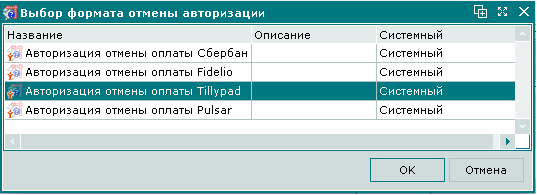
Нажмите на кнопку . В результате название выбранного формата отмены авторизации будет выведено в поле .
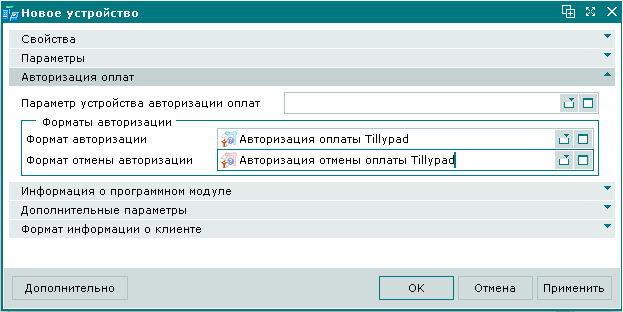
Поле «Параметр устройства авторизации оплат» заполняется в том случае, когда требуется согласование форматов и параметров устройств авторизации комплекса ПАК Tillypad XL и сторонней информационной системы, например, с системы управления гостиницей. Тогда этот параметр содержит информацию о типах счетов постоянных клиентов сторонней системы, необходимую при их авторизации в ПАК Tillypad XL.
Поле панели «Информация о программном модуле» заполняется данными, полученными из справочника . Эта информация не может быть отредактирована пользователем.
Далее разверните панель .
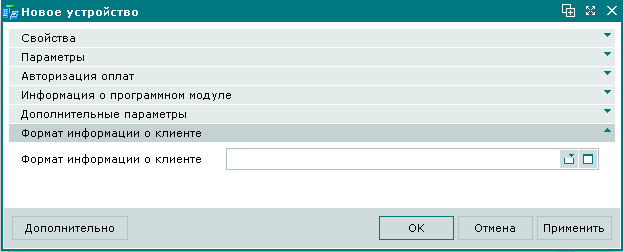
На панели необходимо указать формат, в котором на экране POS-терминала будет выводиться информация о клиенте при его авторизации.
Откройте окно выбора из поля .
Выделите необходимый формат («Формат информации о клиенте») и нажмите на кнопку
.
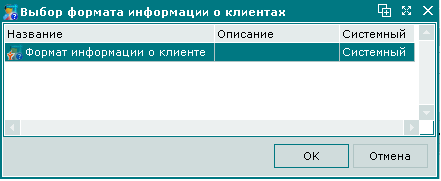
В результате название выбранного формата будет выведено в поле .
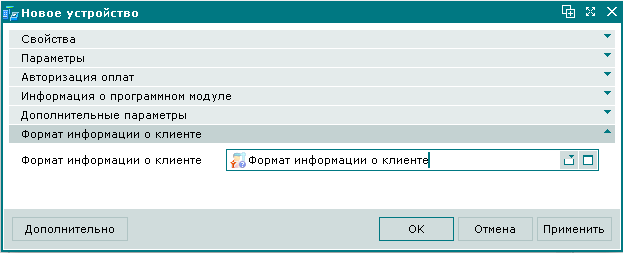
По условиям примера задавать дополнительные параметры для устройства авторизации не требуется.
Нажмите на кнопку . В результате устройство авторизации будет добавлено в справочник, а карточка добавления устройства будет закрыта.
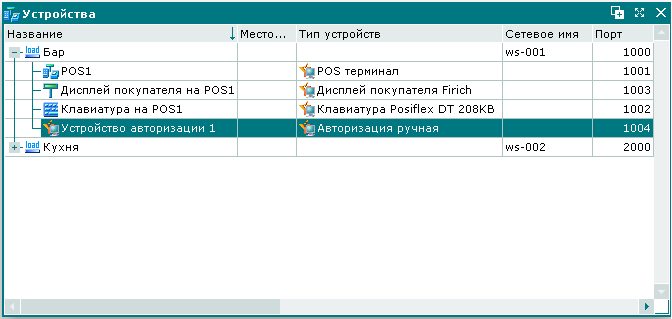
Аналогично добавьте в справочник устройство авторизации привилегий
«Устройство авторизации 2», согласно условиям примера
относящееся к загрузчику устройств («Кухня»).
Выберите требуемый тип устройства авторизации («Авторизация Tillypad») и
укажите для этого устройства любое свободное значение номера TCP/IP порта («2002»).

Установите нужные методы выполнения операций на панели «Параметры».
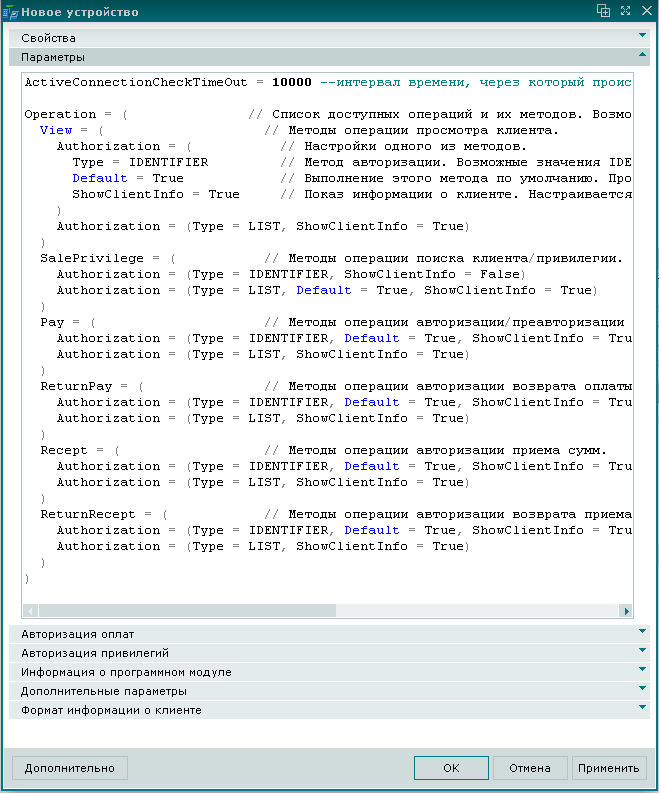
Заполните поля и на панели стандартными значениями параметров, поле на панели , а также поля на панели , если требуется авторизация клиентов внешних систем.
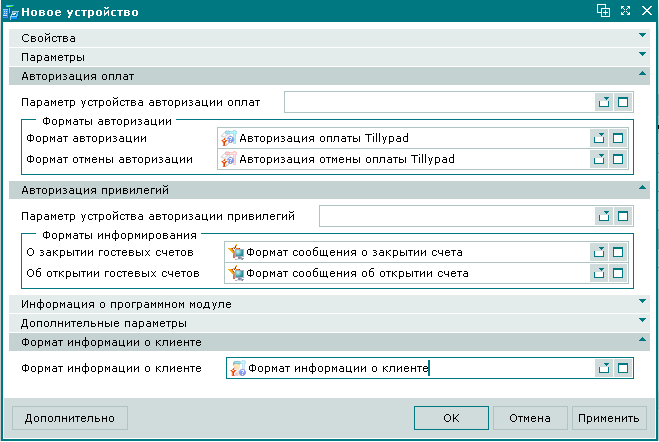
Нажмите на кнопку . В результате устройство авторизации будет добавлено в справочник, а карточка добавления устройства будет закрыта.